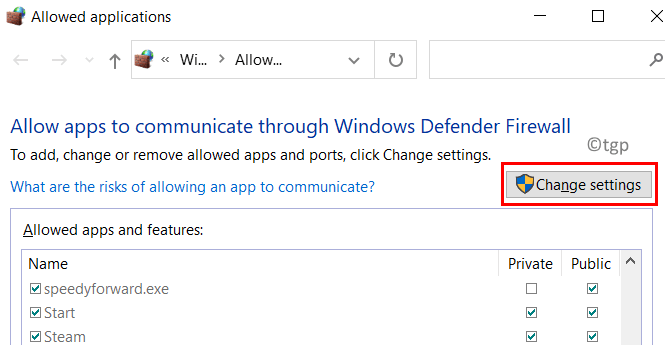Sistem sürücünüzde hatalar olup olmadığını kontrol edin ve onarın
- PC'nizde çalışıyorsanız ve rastgele bir Bilinmeyen zor hata istemi, sisteminize kötü amaçlı yazılım bulaştığı anlamına gelebilir.
- Sorunlara neden olan uyumsuz bir uygulama da olabilir, bu nedenle bir tarama çalıştırmayı ve sorunlu olabilecek yeni uygulamaları kaldırmayı deneyin.

XİNDİRME DOSYASINI TIKLAYARAK KURULUM
Bu yazılım yaygın bilgisayar hatalarını onaracak, sizi dosya kaybından, kötü amaçlı yazılımdan, donanım arızasından koruyacak ve bilgisayarınızı maksimum performans için optimize edecektir. PC sorunlarını düzeltin ve virüsleri şimdi 3 kolay adımda kaldırın:
- Restoro PC Onarım Aracını İndirin Patentli Teknolojilerle gelen (patent mevcut Burada).
- Tıklamak Taramayı Başlat PC sorunlarına neden olabilecek Windows sorunlarını bulmak için.
- Tıklamak Hepsini tamir et bilgisayarınızın güvenliğini ve performansını etkileyen sorunları gidermek için.
- Restoro tarafından indirildi 0 bu ay okuyucular
Bilinmeyen sabit hata, işletim sistemi bir işlemi zamanında tamamlayamadığı zaman meydana gelen herhangi bir sabit hata için kullanılan genel bir terimdir.
PC'niz komutları veya işlemleri yürütemez, bu nedenle hatalara neden olmadan ve bilgisayarı yavaşlatmadan istekleri tamamlayamaz. Bu hatalardan herhangi biriyle karşılaştıysanız, diğer kullanıcılar için işe yarayan bir avuç çözüm derledik.
Zor hata nedir?
Bilinmeyen sabit hata, bilgisayarınızla çalışırken göreceğiniz en yaygın mesajdır. Genellikle uygulamalardan hizmetlere uzanan bir süreç eşlik eder.
Çoğu kullanıcı için istemi kapatmak, işleri normale döndürdü, ancak şanssız olanlar için siyah bir ekranla boğuşuyorlardı, masaüstü simgelerinin ve bilgisayarlarının kaybolması genellikle kullanılamaz.
Bu hatanın yaygın tetikleyicilerinden bazıları şunlardır:
- Yazılım hataları – Bazı yazılım hataları, sistemin çökmesine ve bilinmeyen bir sabit hata oluşturmasına neden olabilir.
- Donanım sorunları – Donanımınız bozulursa veya hasar görürse, bilinmeyen bir sabit hata da oluşturabilir. Bazı HDD arızasının belirtileri tespit edilmesi kolaydır.
- Virüs enfeksiyonu – Virüsler, işletim sisteminin normal çalışmasına müdahale ettikleri ve düzgün çalışmasını engelledikleri için bu tür sorunlara neden olabilir.
- Sorunlu Windows güncellemesi – Windows Update, bilgisayarınızdaki kalite güncellemelerini, kritik güncellemeleri ve diğer önemli düzeltmeleri otomatik olarak kontrol eden bir hizmettir. eğer bir güncelleme yüklenemiyor, bunun gibi bir hata mesajı göreceksiniz.
- Bozuk sistem dosyaları – Bilinmeyen sabit hataya neden olan en yaygın sistem dosyası, bozuk Windows Kayıt Defteri.
Bilinmeyen bir sabit hatayı nasıl düzeltirim?
Uzman ipucu:
SPONSORLU
Özellikle bozuk depolar veya eksik Windows dosyaları söz konusu olduğunda, bazı bilgisayar sorunlarının üstesinden gelmek zordur. Bir hatayı düzeltmekte sorun yaşıyorsanız, sisteminiz kısmen bozuk olabilir.
Makinenizi tarayacak ve hatanın ne olduğunu belirleyecek bir araç olan Restoro'yu kurmanızı öneririz.
buraya tıklayın indirmek ve onarmaya başlamak için.
Biraz teknik adımlara geçmeden önce şu temel adımları deneyin:
- Uzun süredir aynı kullanıcı profilini kullanıyorsanız ve aniden PC'niz bilinmeyen bir donanım hatası veriyorsa, başka bir kullanıcı profiline geçmek isteyebilirsiniz. sahip olabilirsin bozuk kullanıcı profili senin elinde. Yeni profil çalışıyorsa, eskisini onarmak için gerekli adımları atabilirsiniz.
- Tüm arka plan işlemlerini kapatın.
- Görev Yöneticisi'nden şüpheli veya ilişkili işlemleri sonlandırın.
- PC'nizi yeniden başlatmayı deneyin.
1. DISM ve SFC taramalarını çalıştırın
- I vur pencereler anahtar türü komut arama çubuğuna tıklayın ve Yönetici olarak çalıştır.

- Aşağıdaki komutları yazın ve tıklayın Girmek:
Dism /çevrimiçi /cleanup-image /restorehealth sfc /scannow
- PC'nizi yeniden başlatın.
2. CHKDSK komutunu çalıştırın
- I vur pencereler anahtar türü komut arama çubuğuna tıklayın ve Yönetici olarak çalıştır.

- Aşağıdaki komutu yazın, C harfini sürücünüzün harfiyle değiştirin ve tuşuna basın. Girmek:
chkdsk C: /f
3. Bir virüs taraması çalıştırın
- basın Başlangıç menüsü simge, arama Windows Güvenliğive tıklayın Açık.

- Seçme Virüs ve tehdit koruması.

- Sonra, basın Hızlı tarama altında Mevcut tehditler.

- Herhangi bir tehdit bulamazsanız, tıklayarak tam bir tarama gerçekleştirin. Tarama seçenekleri hemen aşağıda Hızlı tarama.

- Tıklamak Tam tarama PC'nizde derin bir tarama yapmak için.
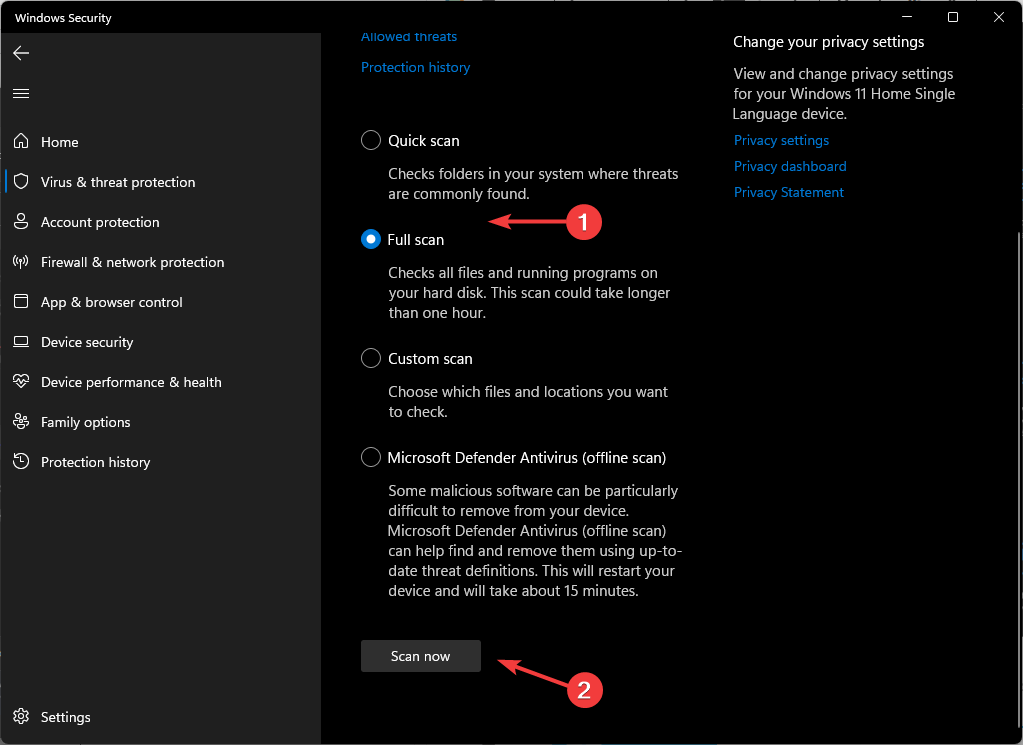
- İşlemin bitmesini bekleyin ve sisteminizi yeniden başlatın.
- Microsoft Viva Abonelikten Çıkma Çalışmıyor: 4 Adımda Zorlayın
- Windows 11'de Trojan/win32.casdet Rfn
4. Son Windows güncellemelerini kaldırın
- I vur pencereler tuşuna basın ve seçin Ayarlar.

- Tıklamak Windows güncelleme ve seç Güncelleme geçmişi sağ bölmede.

- Aşağı ve altına kaydır İlgili ayarlar, tıklamak Güncellemeleri kaldır.
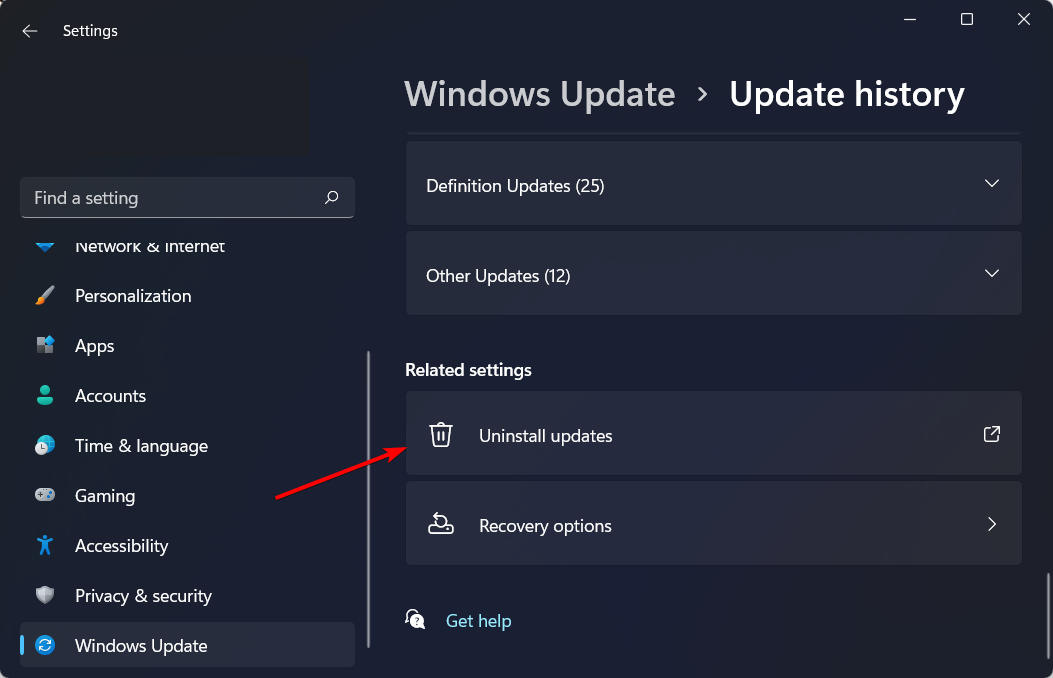
- Bu sizi en son yüklenen güncellemelere götürecektir.
- En üstteki güncellemeyi seçin ve tıklayın Kaldır.
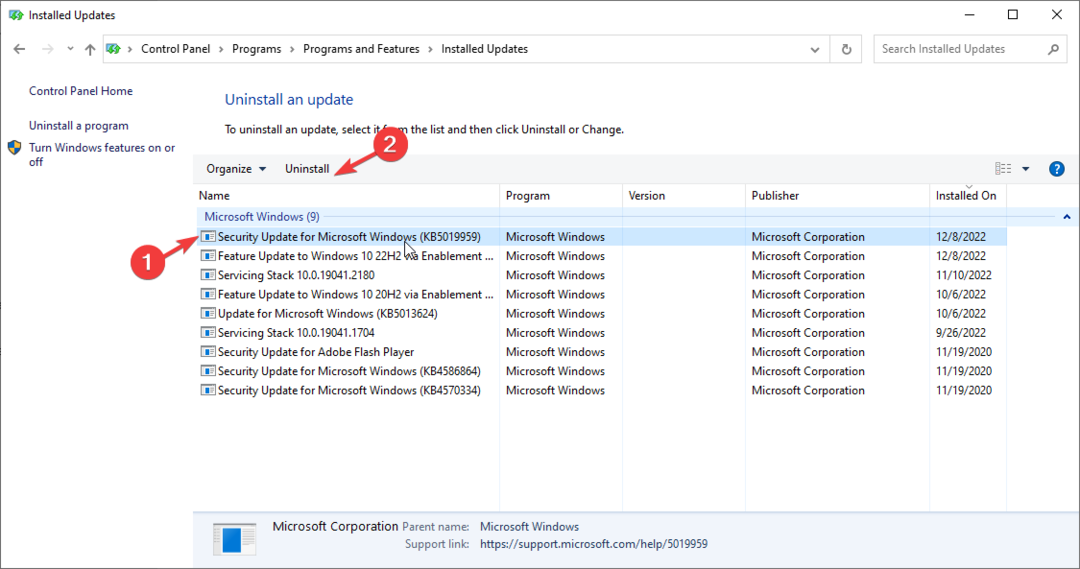
- Bilgisayarınızı yeniden başlatın ve sorunun devam edip etmediğini kontrol edin.
5. Windows güncellemelerini kontrol edin
- I vur pencereler tuşu ve üzerine tıklayın Ayarlar.

- Seçme Windows güncelleme ve tıklayın Güncellemeleri kontrol et.

- Varsa indirin ve kurun.
6. Son indirilen programları kaldırın
- Tıkla Başlangıç menüsü düğme tipi Kontrol Paneli arama çubuğunda ve tıklayın Açık.

- Seçme Programı kaldır altında Programlar.

- İçinde Programlar listesinde, kaldırmak istediğiniz programın adına tıklayın.
- Tıklamak Kaldır Bu pencerenin üst kısmındaki menü çubuğunda veya Bir Programı Kaldırma veya Değiştirme Bu listeden programınızın üzerine sağ tıkladığınızda açılan pencere.

- Bu işlemi tamamladığınızda görünebilecek ek istemleri izleyin.
unutma yazılım artıklarını kaldırın programları kaldırdıktan sonra. Artıklar bulunursa hatalara neden olabilir ve bilgisayarınızı yavaşlatabilir. gibi bir program IObit Kaldırıcı son yüklenen yazılımlardan kalan dosyaları belirlemenize yardımcı olur.
Programları kaldırdıktan ve yazılım artıklarını kaldırdıktan sonra hala sorun yaşıyorsanız, virüsten koruma yazılımınızı tekrar çalıştırmayı ve bilgisayarınızı yeniden başlatmayı deneyin.
7. Windows güncelleme sorun gidericisini çalıştırın
- I vur pencereler tuşu ve üzerine tıklayın Ayarlar.

- Tıklamak sistem sonra sol bölmede Sorun giderme sağ bölmede.

- Seçme Diğer sorun gidericiler.

- Aşağı kaydırın, bulun Windows güncelleme, ve tıklayın Koşmak düğme.

8. Sistem sürücüsündeki hataları kontrol edin
- I vur pencereler + e açmak için tuşlar Dosya Gezgini.
- Tıklamak Bu bilgisayar, ardından işletim sisteminizi içeren sürücüye (genellikle C sürücüsü) sağ tıklayın ve seçin Özellikler.

- İçinde Özellikler penceresine gidin Aletler sekmesi ve tıklayın Kontrol etmek altında Hata kontrolü.
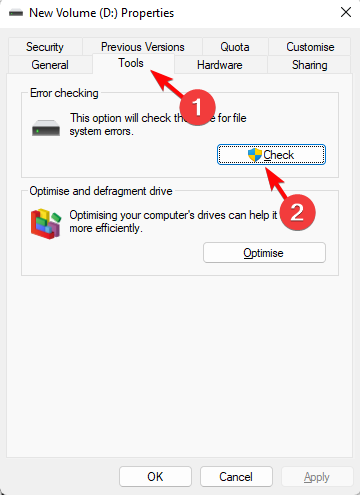
- Sabit sürücünüzde bir tarama başlayacak, biraz zaman alabileceği için sabırlı olun.
Durumunda Windows sabit sürücüyü onaramadı, sorunu çözmek için atabileceğiniz bazı adımlar olduğu için umutsuzluğa kapılmayın. Alternatif olarak, şunları seçebilirsiniz: kötü sektör onarım araçları bu işi otomatik olarak yapacaktır.
9. Temiz önyükleme gerçekleştirin
- I vur pencereler anahtar türü msconfig, ve aç Sistem yapılandırması.

- Şuna geç: Hizmetler sekmesine tıklayın ve seçin Bütün Microsoft Servisleri'ni gizle.

- Tıkla Hepsini etkisiz hale getir düğmesine basın, ardından Uygula Ve TAMAM Değişiklikleri kaydetmek için düğmeler.

- Geri dönün ve tıklayın Başlatmak sekmesine tıklayın ve seçin Görev Yöneticisini Aç.

- İçinde Başlatmak sekmesi Görev Yöneticisi, tüm Etkin başlangıç öğelerini devre dışı bırakın.
- Kapalı Görev Yöneticisi ve bilgisayarınızı yeniden başlatın.
Tüm bu adımları tamamladıktan sonra hala bilinmeyen bir sabit hatayla karşılaşıyorsanız, bilgisayarınızı sıfırlamayı düşünün. İşletim sisteminiz bozulmuş olabilir, bu nedenle son çare olarak bu yöntemi deneyin. Hatırla tüm dosyalarınızı yedekleyin Birinci.
Bu makale için bu kadar, ancak işinize yarayan ancak burada bahsedilmeyen diğer yöntemleri bize bildirerek aşağıdaki yorum bölümünde sohbeti devam ettirin.
Hâlâ sorun mu yaşıyorsunuz? Bunları bu araçla düzeltin:
SPONSORLU
Yukarıdaki öneriler sorununuzu çözmediyse, bilgisayarınızda daha derin Windows sorunları olabilir. Öneririz bu PC Onarım aracını indirme (TrustPilot.com'da Harika olarak derecelendirildi) bunları kolayca ele almak için. Kurulumdan sonra, sadece tıklayın Taramayı Başlat düğmesine ve ardından düğmesine basın Hepsini tamir et.